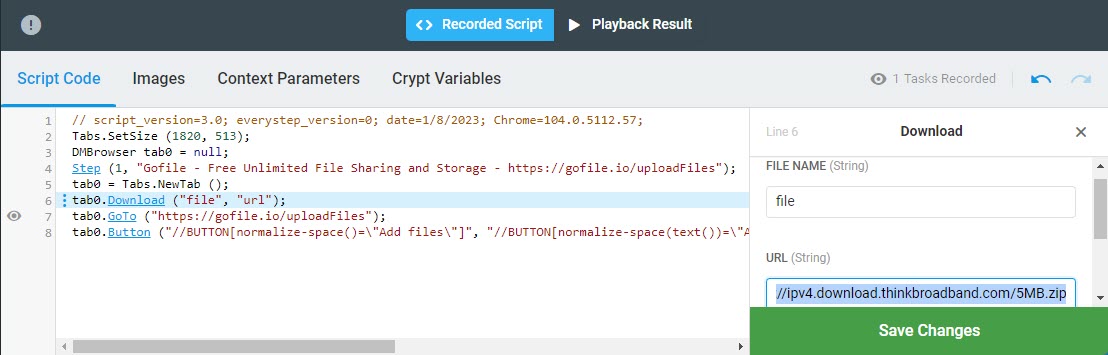L’option Télécharger représente la méthode Download et lance le téléchargement de fichiers à partir d’une ressource Web publique vers le stockage local du système. L’option peut être utilisée pour tester la fonctionnalité de téléchargement de fichiers d’une application Web ou, avec le gestionnaire de téléchargement de fichiers (méthode OpenFileDialogHandler) pour prendre en charge le scénario de test de téléchargement de fichier.
Par exemple, pour tester le téléchargement de plusieurs fichiers, vous pouvez utiliser à plusieurs reprises l’option Télécharger au lieu d’enregistrer manuellement plusieurs transactions de téléchargement dans l’enregistreur EveryStep.
Si elle est utilisée pour prendre en charge la surveillance du téléchargement de fichiers et les tests de charge, l’option fournit des fichiers de test téléchargés à transmettre à une boîte de dialogue de téléchargement de fichier.
Pour utiliser l’option de téléchargement de fichier :
- Cliquez avec le bouton droit sur la ligne (étape), après quoi la méthode Download doit être ajoutée.
- Dans le menu contextuel, sélectionnez Téléchargement de fichier>.
- Indiquez le nom de fichier et l’adresse URL du fichier dans le volet d’édition, situé à gauche de la zone de code de script. Le nom de fichier sera utilisé pour faire référence au fichier téléchargé ultérieurement dans le script.
L’option Télécharger peut être utilisée à n’importe quelle étape d’un script de test. Toutefois, s’il est utilisé conjointement avec le gestionnaire de téléchargement de fichiers, il doit passer avant le gestionnaire et une étape de téléchargement de fichier dans le script.